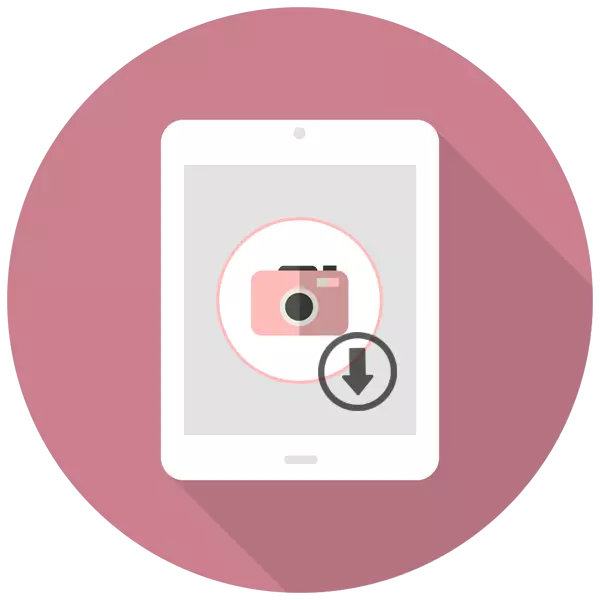
Pllakat e Apple janë të famshme jo vetëm për performancën e saj, por edhe cilësinë e dhomës kryesore dhe të frontit. Kjo është arsyeja pse përdoruesit shpesh kanë një koleksion të madh fotografish në pajisjen. Si t'i transferoni ato në një kompjuter për redaktim ose magazinim të mëtejshëm?
Transferoni fotot nga iPad në PC
Procesi i transferimit të fotove nga tableti nuk do të shkaktojë një përdorues të vështirësive, sepse për disa metoda nuk ka nevojë të lidhë edhe iPad në kompjuter duke përdorur një kabllo USB. Përveç kësaj, disa aplikacione ofrojnë karakteristika shtesë të dobishme.Metoda 1: iCloud
Sinkronizimi i aktivizuar i funksionit me iCloud përfshin shkarkimin automatik të fotografive dhe videove në "mediat", të cilat mund të shihen në faqen e internetit të Aiklaudit. Këtu, përdoruesi mund të punojë edhe me kontakte, shënime, përkujtesa dhe të dhëna të tjera nga të gjitha pajisjet në të cilat kontribuon nga e njëjta llogari dhe ky funksion është aktivizuar.
Nëse sinkronizimi me iCloud nuk është i përfshirë, ju duhet të bëni sa më poshtë:
- Hapni iPad "Settings".
- Shkoni në llogarinë tuaj, dhe pastaj zgjidhni artikullin iCloud.
- Në listën e programeve duke përdorur këtë funksion, klikoni në "Foto". Nëse tashmë është aktivizuar, mbishkrimi "On" do të qëndrojë aty pranë.
- Në dritaren që hapet, lëvizni kalimin e këmbës në të djathtë përballë "fotografisë së iCloud".
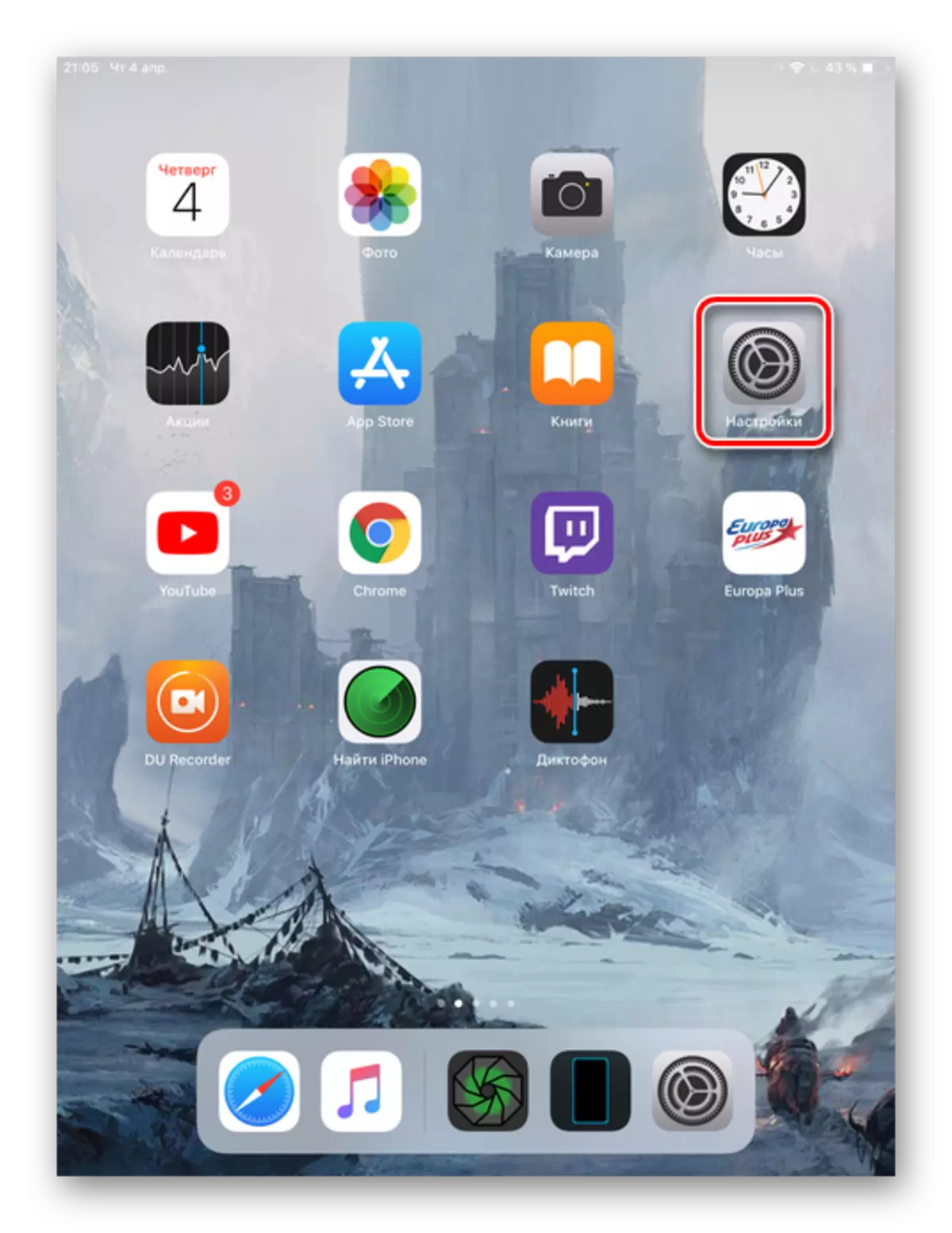
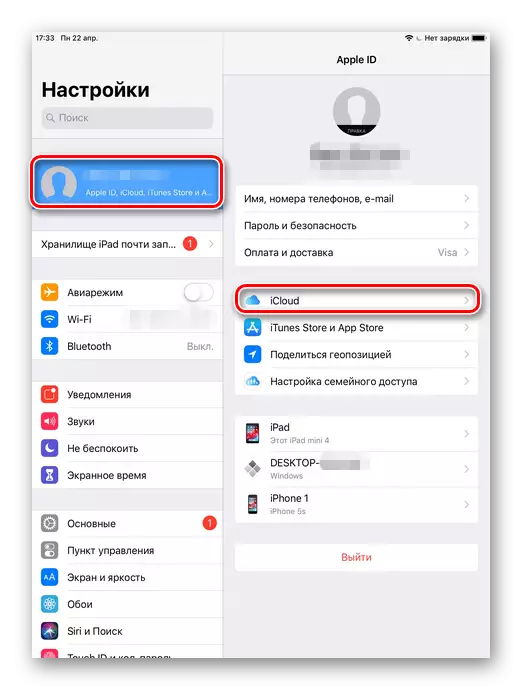

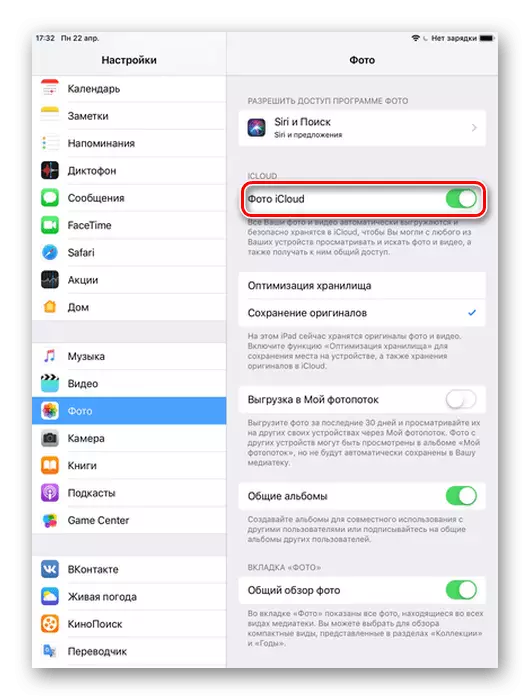
Pas kësaj procedure, duhet të shkoni në aplikacionin "Foto" dhe të prisni për shkarkimin e plotë të të gjitha skedarëve në "mediat". Shpejtësia varet nga lidhja në internet në dispozicion. Transferimi i përfunduar me sukses, tani mbetet vetëm për t'i gjetur ato në faqen e internetit të Aiklaudit.
- Hapni faqen e internetit të iCloud. Shkruani ID-në dhe fjalëkalimin tuaj të Apple nga llogaria.
- Shkoni në seksionin "Foto".
- Klikoni në ikonën e shkarkimit në panelin e sipërm, i cili shkarkon foton në PC. Dosja e Saveni në përputhje me dosjen "Shkarko" të shfletuesit tuaj.
- Duke zgjedhur skedarin e dëshiruar, përdoruesi mund ta shtojë atë në album, të ndajë ose të fshijë.
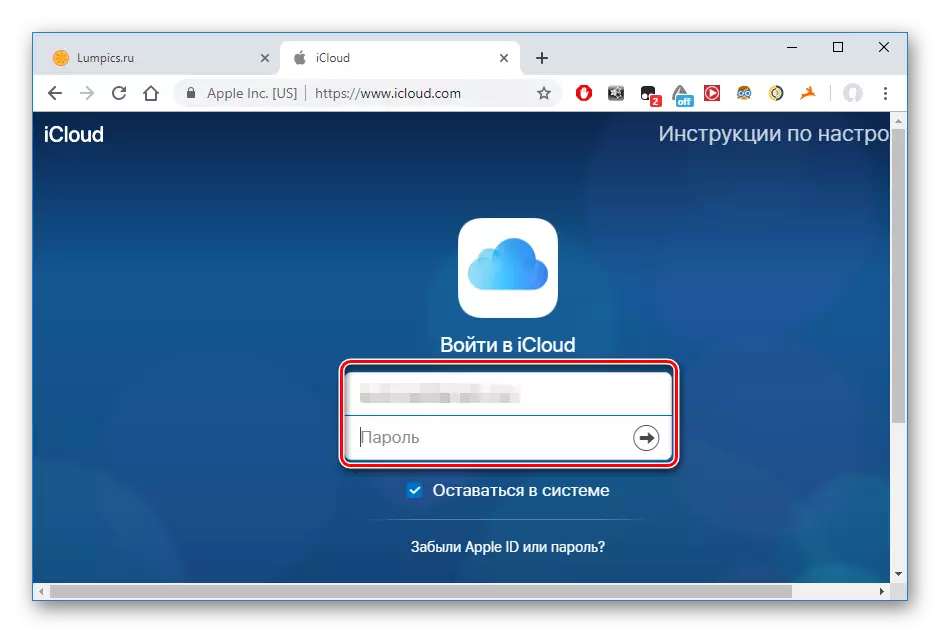
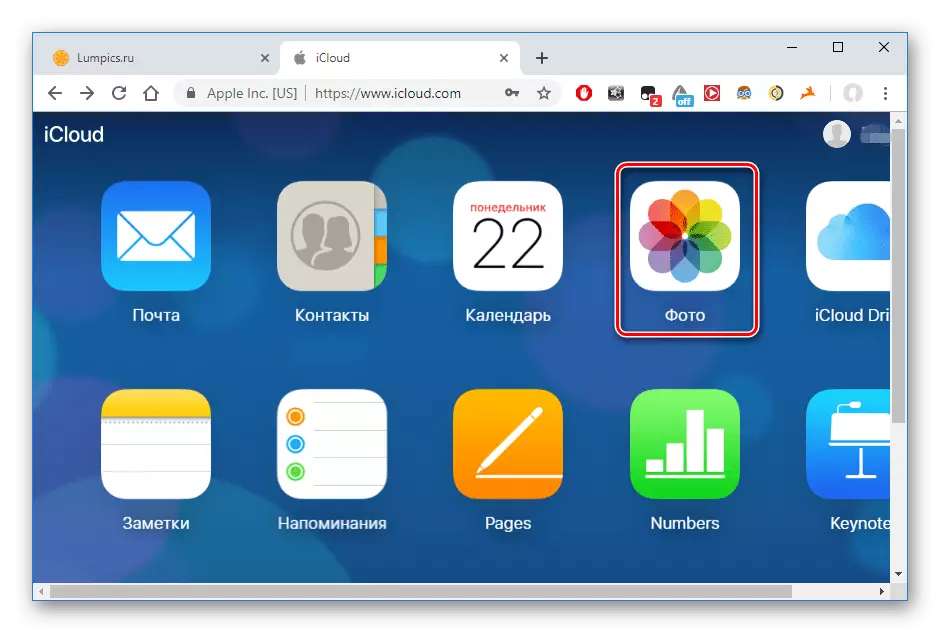

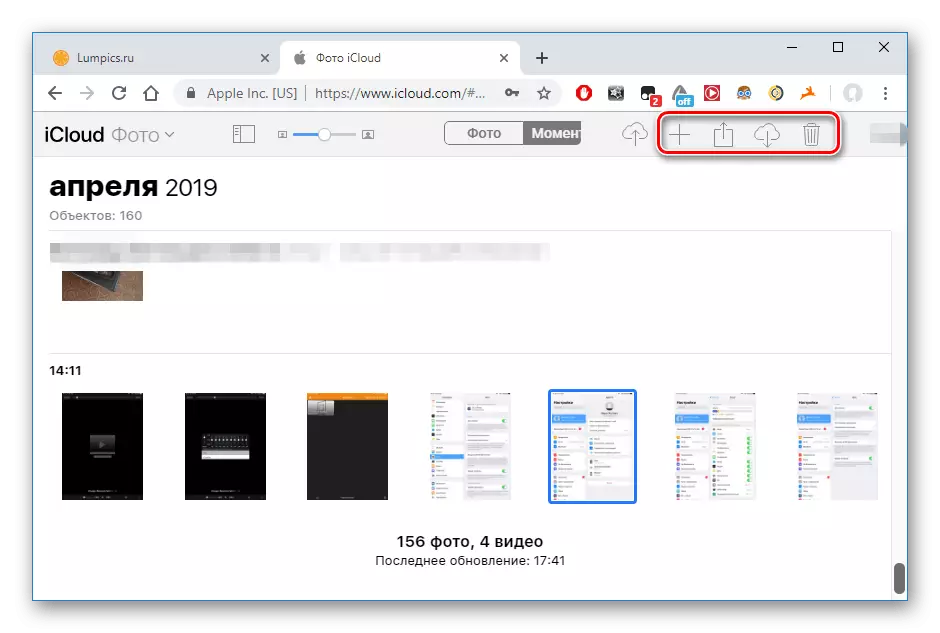
Metoda 2: Windows Explorer
Shkarko fotografi nga Apada ju mund dhe pa përdorur faqen e internetit të iCloud ose aplikacionet e veçanta, është e mjaftueshme për të lidhur pajisjen me PC. Ju lutem vini re se ne do të kemi nevojë për një program të instaluar të iTunes, pasi është pikërisht ajo që ju nevojitet për shoferët e nevojshëm për një lidhje të suksesshme.
- Lidhni iPad në PC nëpërmjet kabllit USB. Kliko "Trust këtë kompjuter" në ekranin e tabletëve.
- Shkoni në kompjuterin tim dhe gjeni pajisjet e lidhura me ADAD në listë.
- Hapni seksionin "Storage të Brendshëm".
- Shkoni në dosjen DCIM.
- Në dritaren tjetër, përdoruesi mund të shohë disa dosje. Numri i tyre është gjithmonë i ndryshëm dhe varet nga sa skedarë tani ruhen në pajisje, si dhe vendndodhjen e tyre. Dosja "100Cloud" përmban skedarë të sinkronizuar me iCloud. Ne jemi të interesuar edhe për fotot nga kujtesa e brendshme, kështu që ne zgjedhim "102apple" ose "103apple".
- Ju mund të kopjoni skedarin e dëshiruar nga zvarritja e thjeshtë në një dritare tjetër ose në desktop, ose duke telefonuar menunë e shpejtë duke klikuar me të djathtën dhe duke klikuar "Copy". Pastaj zgjidhni seksionin ose dosjen ku ruhet fotografia e kopjuar dhe klikoni PCM për të "futur".
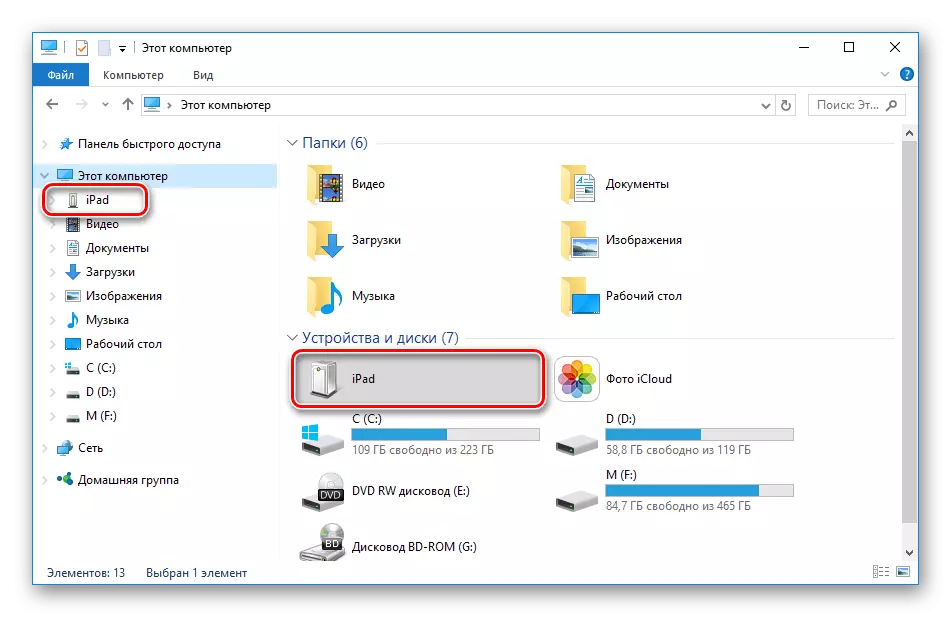
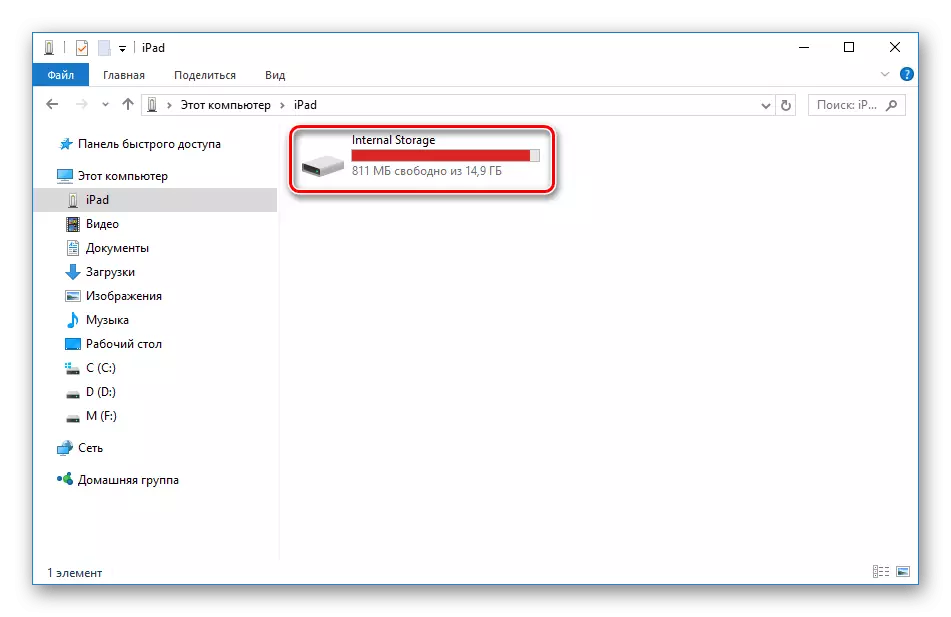
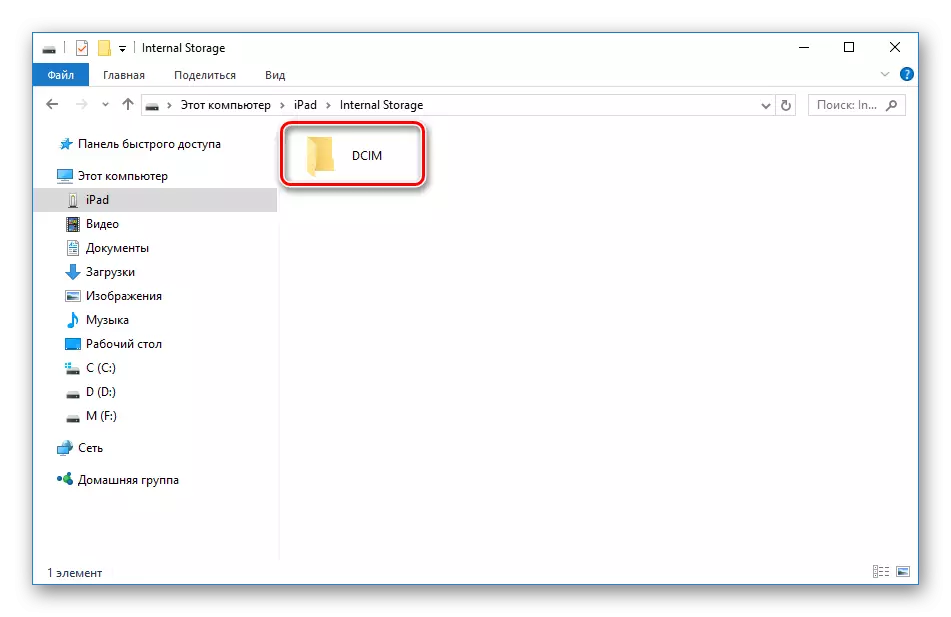

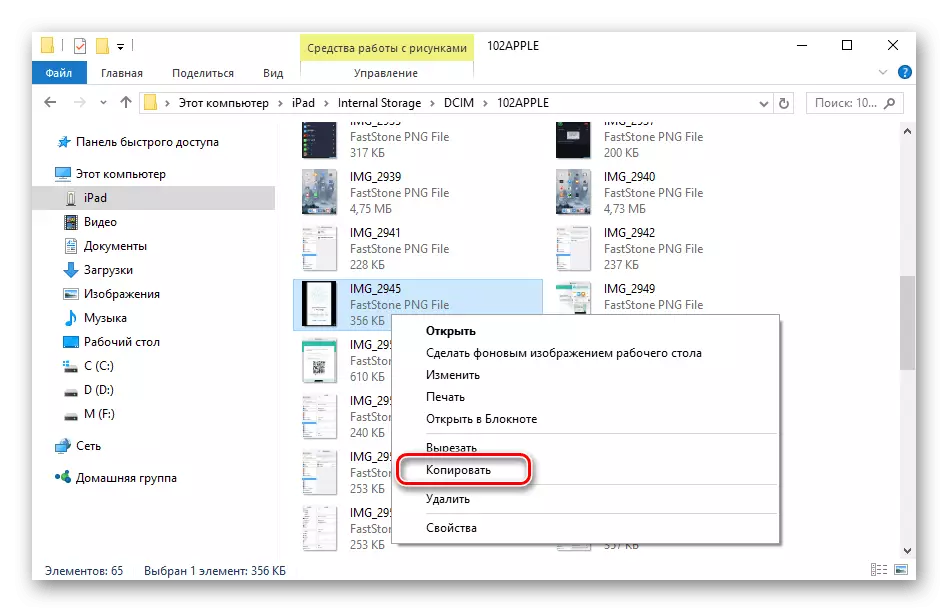
Ju lutem vini re se redaktoni ose fshini fotot në iPad nëpërmjet Windows Explorer nuk mund. Për ta bërë këtë, përdorni iCloud ose iTunes.
Metoda 3: Storage Cloud
Ju mund të ngarkoni fotot në një kompjuter nga çdo pajisje nëse aplikacioni i ruajtjes së reve është instaluar në të. Përdoruesi është i mjaftueshëm për të transferuar në foto cloud nga tableti, dhe pastaj shkarkoni ato në kompjuter. Avantazhi i shërbimeve të tilla është siguria e dosjeve të përdoruesit, si dhe mundësia e marrjes së hapësirës së lirë në disk. Artikujt e mëposhtëm përshkruhen në lidhje me funksionet dhe mjetet kryesore të objekteve më të njohura të ruajtjes së reve.Lexo më shumë: Si të përdorni "cloud mail.ru" / yandex disk / dropbox / google disk
Metoda 4: iTools
Transferuar pothuajse çdo skedar iPad dhe pa ndihmën e iCloud. Për ta bërë këtë, përdoruesi do të ketë nevojë për një menaxher të skedarit të palës së tretë, një analog të veçantë të programit Standard iTunes. Artikulli vijues përshkruan se si të transferohen fotot nga pajisja në PC duke përdorur menaxherin popullor ITOOLS.
Lexo më shumë: Si të përdorni programin itools
Duke përdorur një kompjuter kur punoni me skedarët në iPad është shumë i përshtatshëm, veçanërisht nëse ju mundësoni sinkronizimin automatik me bibliotekën e Libudit. Megjithatë, përdoruesi mund t'i referohet metodave më të reja të ruajtjes së skedarëve, si reja.
